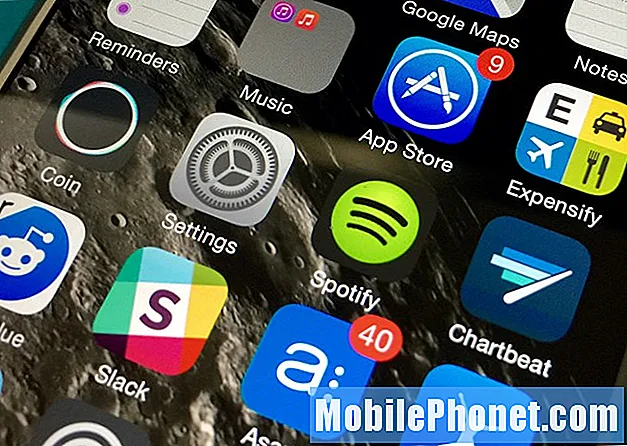
Tartalom
Ez az útmutató megmutatja, hogyan lehet másolni egy Spotify lejátszási listát kevesebb, mint öt másodperc alatt. Bármely Spotify lejátszási listát átmásolhat, de ez a leghasznosabb, ha talál egy fantasztikus megosztott lejátszási listát, amelynek másolatát meg szeretné őrizni. Ezt használjuk egy megosztott Spotify lejátszási lista másolatának mentésére, amely folyamatosan változik az új zenékkel.
A Spotify lejátszási lista privát Spotify lejátszási listára másolásával megtarthatunk egy olyan példányt, amely nem változik, hogy újra és újra meghallgassuk. Az eredeti megosztott Spotify lejátszási lista továbbra is szerepel a lejátszási listáink között, így folyamatosan friss zenét kaphatunk. A megosztott Spotify lejátszási lista sajátra másolásának további előnye, hogy törölheti a nem tetsző dalokat, vagy felvehet olyan dalokat, amelyeknek a lejátszási listának szeretne lenni.
Tudja meg, hogyan másolhat Spotify lejátszási listát.
Nem kell egyenként hozzáadni dalokat az új Spotify lejátszási listához, de ezt nem fogja tudni megtenni iPhone, Android vagy iPad eszközéről. Ez a legjobban a számítógépén működik. Ahhoz, hogy működjön, nem kell helyileg mentenie a lejátszási listát, vagy offline elérhetővé kell tennie.
Ehhez telepítenie kell a számítógépére a Spotify alkalmazást vagy programot. Ezt nem teheti meg a Spotify weblejátszóban vagy a mobileszközén. A kezdéshez töltse le a Spotify alkalmazást, vagy nyissa meg az alkalmazást a számítógépén.
Hogyan lehet másolni a Spotify lejátszási listát
Ebben az esetben egy megosztott Spotify lejátszási lista másolatát készítjük, amely csak egy hétig volt elérhető, mielőtt megváltozott. Elmentettük a megosztott Spotify lejátszási listát, hogy a 414 dal lejátszási listája érintetlen maradjon, még mielőtt az alkotó újra több előadó keverékévé változtatta volna.
A számítógépen található Spotify alkalmazásban kattintson a másolni kívánt Spotify lejátszási listára. Ekkor megjelenik a kiválasztani vagy kiemelni kívánt műsorszámok listája.
Nyisson meg egy Spotify lejátszási listát, kattintson egy dalra, majd válassza ki az összeset.
Az egyes sávokra kattintás helyett megteheti kattintson egy sávra a kiemeléséhez. Kattintson a hozzáadás dátumára, hogy ne véletlenül menjen a műsorszámhoz vagy az albumhoz. A lejátszási listán kell lennie ahhoz, hogy másolatot készítsen róla.
Miután kiválasztott egy számot az összes műsorszám kijelöléséhez nyomja meg a Command + A billentyűt Mac gépen vagy a Control + A billentyűt a Windows rendszeren. Az összes szám most világosszürke színnel lesz kiemelve.
Kattintson a jobb gombbal, és adja hozzá az összes számot egy új Spotify lejátszási listához.
Kattintson jobb gombbal egy sávra Windows rendszeren, vagy kattintson két ujjal egy Mac számítógépre. Vigye az egeret Add hozzá, majd válaszd ki a lejátszási lista nevét, vagy hozz létre egy új lejátszási listát.
Ennyit kell tennie a Spotify lejátszási lista másolásához. Ez létrehoz egy olyan másolatot a fiókján, amely nem változik. Most átnevezheti a lejátszási listát, szerkesztheti a lejátszási listát, és ez ugyanúgy működik, mint az Ön által létrehozott lejátszási lista.
Útmutatónk segítségével Spotify lejátszási listát tölthet le iPhone, iPad vagy Android készülékére. Ez működik a lejátszási listáidon és a megosztott Spotify lejátszási listákon.


